Utilisez Messenger sans Facebook maintenant!
Nov 15, 2024 • Déposé à: Gérer les Apps de Réseaux Sociaux •Des solutions éprouvées
Facebook a été une excellente introduction à l'espace des médias sociaux, où la plateforme s'est considérablement développée pour devenir une plateforme avec toutes sortes de contenus. Cependant, certaines personnes trouvent que c'est une perte de temps. Vous pourriez ressentir le besoin d'éviter Facebook tout en restant en contact avec les gens par son intermédiaire, ce qui était essentiellement la vision de la plateforme de médias sociaux en premier lieu.
Messenger est un outil formidable qui permet aux utilisateurs d'y parvenir. Plutôt que de rester sur Facebook, les gens préfèrent utiliser Messenger pour couvrir leurs contacts essentiels. Peut-on avoir Messenger sans Facebook ? Lisez cet article pour connaître les moyens efficaces et précis de répondre à cette question.
Partie 1 : Qu'adviendra-t-il de Messenger si vous supprimez ou désactivez Facebook ?
Lorsqu'ils cherchent à désactiver leur compte Facebook, les utilisateurs peuvent confondre le processus avec la suppression du compte Facebook. Ces deux terminologies sont totalement différentes, car elles représentent toutes deux un processus différent sur Facebook. Si nous parlons de la désactivation d'un compte Facebook, ce processus vous permet de réactiver le compte à tout moment. Par la suite, les utilisateurs ne peuvent plus accéder à votre compte ou à vos pages Facebook associées sur la plateforme jusqu'à ce qu'il soit réactivé.
Dans le cadre de cette procédure, vous pouvez toujours envisager d'utiliser Facebook Messenger. En ce qui concerne la suppression d'un compte Facebook, cette procédure supprime définitivement votre compte et toutes les pages qui y sont associées sur la plateforme, et vous ne pourrez plus jamais y accéder ou y revenir.
Partie 2 : Comment utiliser Messenger avec un compte Facebook désactivé ?
Après avoir compris les différences fondamentales entre la désactivation et la suppression du compte Facebook, vous saurez comment faire pour continuer à utiliser Messenger. Vous pouvez vivre une expérience formidable en entrant en contact avec vos amis par l'intermédiaire de la plateforme. Cependant, pour utiliser Messenger avec un compte Facebook désactivé, il est nécessaire de connaître les étapes associées.
La version actuelle de Facebook permet automatiquement aux utilisateurs d'accéder à Messenger, même s'ils n'ont pas accès à leur identifiant Facebook. Si vous voulez savoir si vous pouvez utiliser Messenger sans Facebook après l'avoir désactivé, vous pouvez suivre les étapes de désactivation d'un compte Facebook si vous le souhaitez :
Désactiver le compte à partir de l'ordinateur
Étape 1: Si vous êtes connecté via votre ordinateur, cliquez sur l'icône "Profil" dans la partie supérieure gauche de l'écran et sélectionnez "Paramètres et confidentialité" dans le menu qui s'affiche.
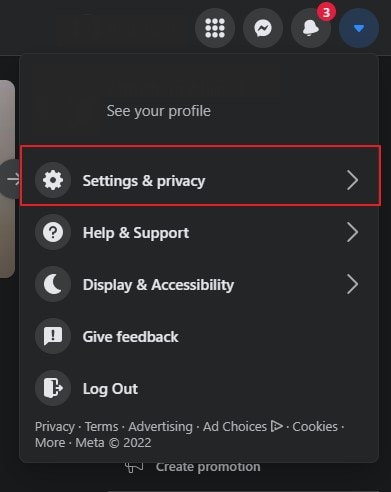
Étape 2: Passez à la section suivante et sélectionnez "Paramètres". Accédez à "Vos informations Facebook" et sélectionnez "Désactivation et suppression" dans l'écran qui s'affiche.
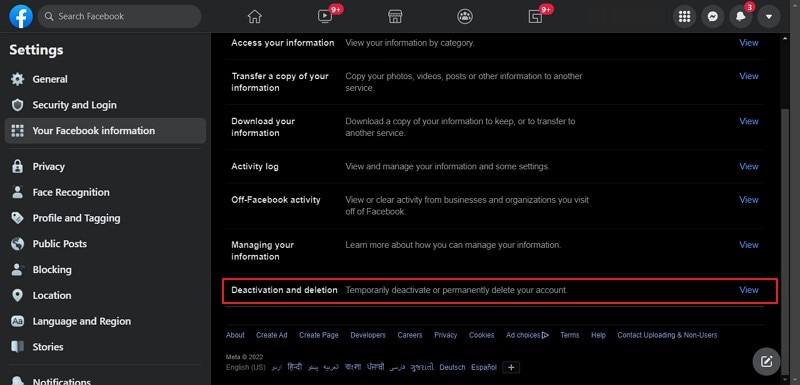
Étape 3: Sélectionnez l'option "Désactiver le compte" dans la fenêtre suivante et cliquez sur "Continuer la désactivation du compte". Saisissez les informations d'identification de votre compte pour passer à l'écran suivant.
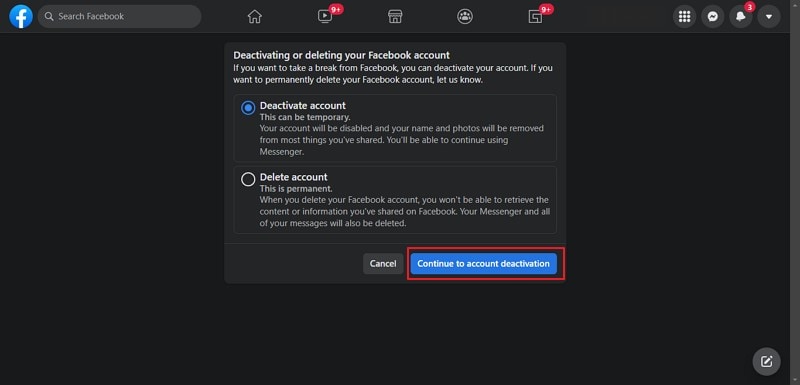
Étape 4: Ensuite, vous devrez sélectionner une raison particulière pour la désactivation et cliquer sur "Désactiver" pour terminer le processus.
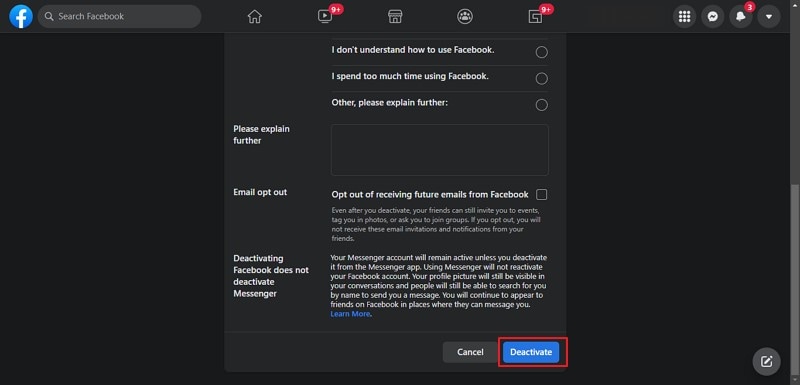
Désactiver un compte à partir d'un smartphone
Étape 1: Si vous possédez un iPhone, activez Facebook sur l'appareil et cliquez sur l'icône "Hamburger" présente en bas de l'écran. Pour Android, vous trouverez cette icône en haut à droite de l'écran.
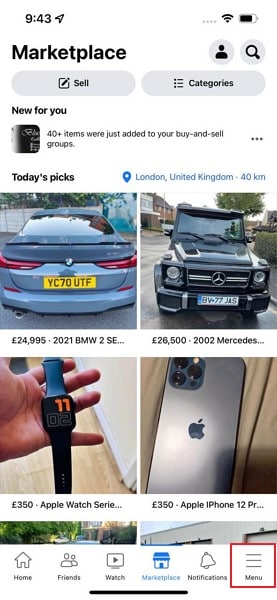
Étape 2: Accédez à la section "Paramètres et confidentialité" sur l'écran suivant. Cliquez sur "Paramètres" dans le menu déroulant qui apparaît à l'écran.
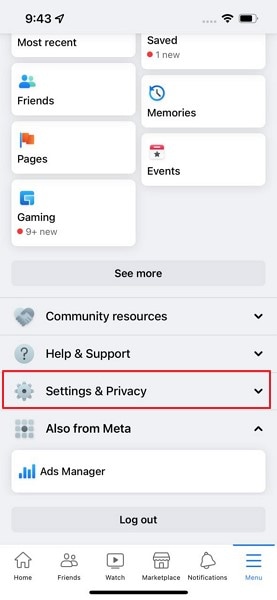
Étape 3: Dans la fenêtre suivante, cliquez sur "Informations personnelles et de compte", puis sélectionnez l'option "Propriété et contrôle du compte" sur l'écran suivant.
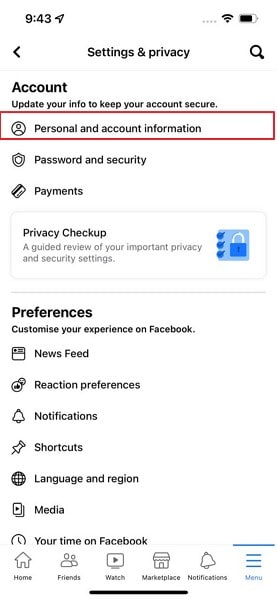
Étape 4: Vous serez alors redirigé vers l'écran suivant, où vous sélectionnerez l'option "Désactivation et suppression". Vous devez sélectionner l'option "Désactiver le compte" sur l'écran suivant et cliquer sur "Continuer vers la désactivation du compte" pour continuer. Facebook vous demandera de fournir l'adresse électronique et le mot de passe de votre compte.
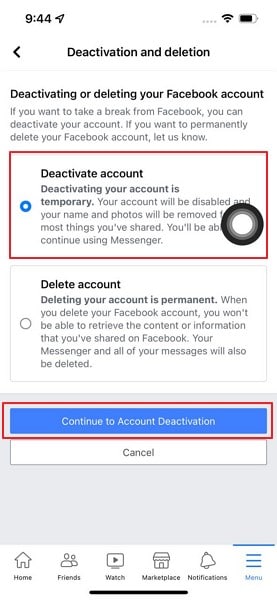
Étape 5: Vous devez sélectionner une raison particulière pour la désactivation du compte et cliquer sur "Continuer". Avant de désactiver complètement le compte, Facebook vous invite à accéder à un écran où vous verrez qu'il vous permettra d'accéder à votre Messenger, même si vous avez désactivé votre compte. Cliquez sur l'option "Désactiver mon compte" pour terminer la procédure.
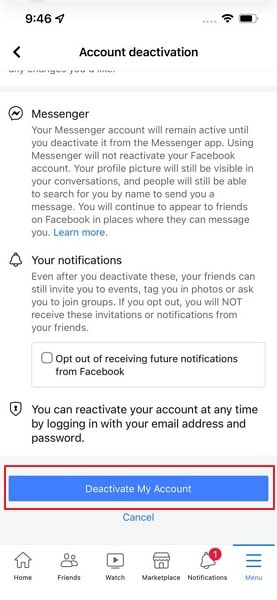
Étape 6: Une fois le compte désactivé, ouvrez Messenger et connectez-vous avec les mêmes adresse électronique et mot de passe pour accéder à ses services. Vous pouvez facilement utiliser Messenger sur votre appareil.
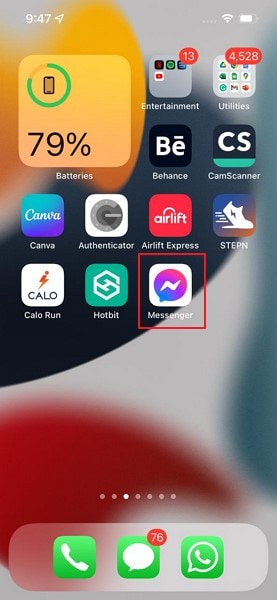
Partie 3 : Comment utiliser Messenger sans compte Facebook ?
Que faire si vous n'avez jamais eu de compte Facebook, mais que vous souhaitez utiliser Messenger sur votre appareil ? Bien que cela semble étrange, c'est assez simple à exécuter. Pour cela, vous devez créer un compte Facebook et un compte Messenger. En revanche, si votre ancien compte a été définitivement supprimé, vous devrez peut-être en recréer un pour accéder à Messenger.
Une fois que vous y aurez accédé, il vous suffira de désactiver le compte créé sur Facebook et d'utiliser Messenger sans compte Facebook. Oui, il est tout à fait possible de créer un compte Messenger sans Facebook, ce qui est expliqué dans les parties suivantes.
3.1. Créer un compte Facebook
Pour commencer le processus, vous devez d'abord vous créer un compte Facebook. Pour cela, vous pouvez utiliser Messenger pour mettre en place l'ensemble du processus.
Étape 1: Lorsque vous ouvrez Messenger, vous arrivez sur un écran où il vous est demandé de vous connecter à un compte. Si vous devez en créer un nouveau, cliquez sur "Créer un nouveau compte" et accédez à une nouvelle fenêtre qui vous invite à vous connecter à Facebook.
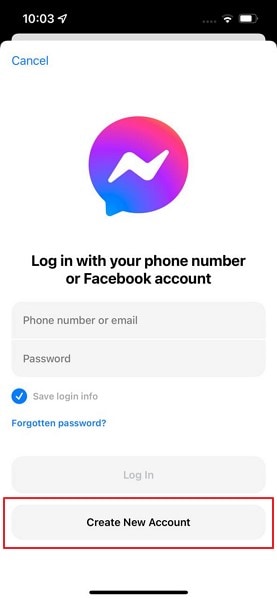
Étape 2: Ajoutez votre "prénom" et votre "nom de famille" et cliquez sur "Suivant". Indiquez votre date de naissance et cliquez sur "Suivant". Ajoutez votre numéro de téléphone ou votre adresse électronique, selon vos besoins.
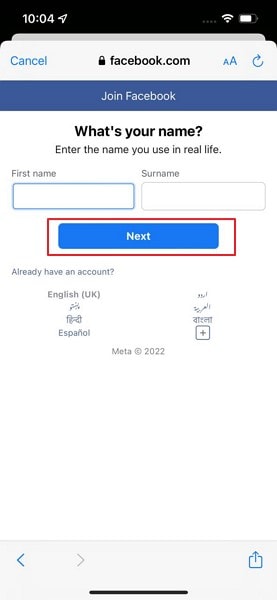
Étape 3: Sélectionnez ensuite un sexe et indiquez un mot de passe pour votre compte Facebook. Une fois la configuration terminée, cliquez sur "S'inscrire" pour créer un nouveau compte avec succès. Votre compte est maintenant créé avec succès sur Facebook.
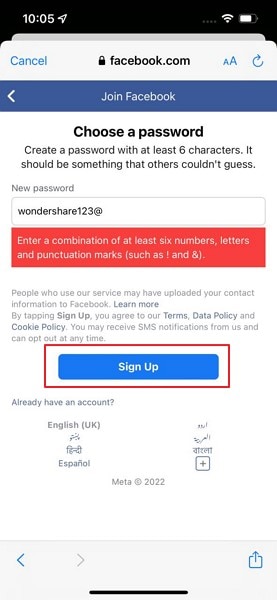
3.2. Configurer Messenger
Étape 1: Une fois que vous avez configuré votre compte avec succès, vous serez redirigé vers votre compte Messenger qui a été initialement configuré.
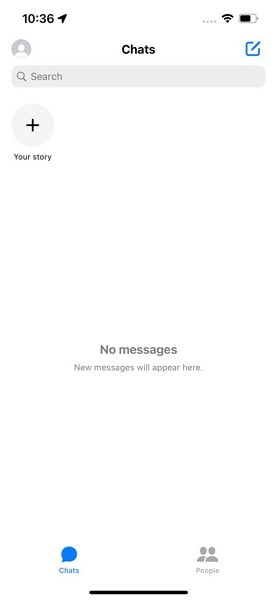
Étape 2: Pour configurer votre Messenger, cliquez sur l'icône "Profil" en haut à gauche de l'écran et cliquez sur l'espace de l'image fournie dans la fenêtre suivante. Un menu s'ouvrira dans lequel vous pourrez sélectionner l'option "Choisir dans la bibliothèque" pour ajouter une photo existante comme image de profil. Vous pouvez également cliquer sur "Prendre une photo" pour prendre instantanément une photo et l'ajouter. Ensuite, vous pouvez également "Utiliser l'avatar" si vous l'avez déjà créé.
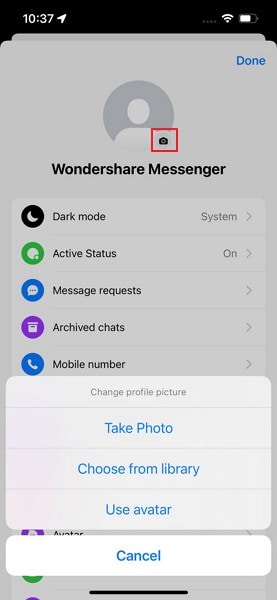
Étape 3: Dans le même menu, trouvez l'option "Statut actif" et configurez votre statut en ligne sur Messenger selon vos besoins.

Étape 4: Naviguez jusqu'à l'option "Notification et sons" pour activer les notifications pour votre Messenger afin que vous puissiez facilement communiquer avec les gens sur la plateforme.
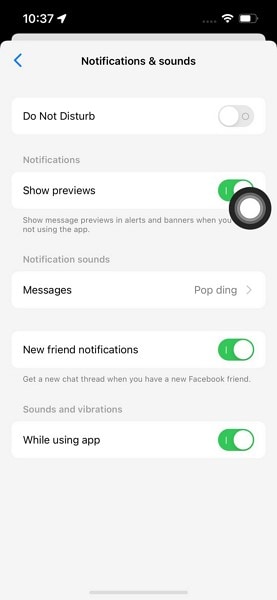
3.3. Désactiver le compte Facebook
Une fois que vous avez terminé la configuration de votre Messenger, vous pouvez simplement désactiver le compte Facebook comme indiqué dans le guide de la partie 2 de cet article qui montre clairement comment vous pouvez désactiver un compte Facebook pour pouvoir utiliser Messenger sans celui-ci.
Partie 4 : FAQ sur Facebook Messenger
Vous avez peut-être appris beaucoup de choses sur l'utilisation de Facebook Messenger sans compte Facebook. Pour ce faire, de nombreuses formalités doivent être remplies, comme indiqué dans les parties ci-dessus. Cependant, il se peut que les utilisateurs se posent quelques questions lors de l'utilisation de Facebook Messenger :
1. Combien de comptes Messenger puis-je avoir ?
Vous pouvez vous connecter à 5 comptes consécutifs sur Messenger et les utiliser sur votre appareil pour communiquer avec les gens.
2. Comment puis-je savoir si quelqu'un utilise Messenger ?
Pour savoir si quelqu'un utilise Messenger, ouvrez l'application et menez à la personne que vous voulez vérifier. Bien que vous puissiez lui envoyer un message même si elle n'utilise pas Messenger, vous pouvez l'appeler en cliquant sur l'icône "Téléphone" pour vérifier si elle utilise effectivement Messenger. Si vous parvenez à l'appeler, cela signifie qu'elle a activé son Messenger.
3. Puis-je envoyer des messages à mes amis qui n'utilisent pas Messenger ?
Il est tout à fait possible d'envoyer des messages à des personnes qui n'utilisent pas Messenger mais qui ont un compte Facebook. Ils peuvent voir vos messages lorsqu'ils se connectent à leur compte via l'ordinateur.
Conclusion
Tous les utilisateurs de Facebook se posent la question suivante : “Puis-je utiliser Messenger sans Facebook?” Cet article fournit aux utilisateurs des procédures détaillées en guise de réponse qu'ils doivent suivre pour s'assurer qu'ils peuvent utiliser Messenger sans Facebook en toute simplicité.

















Blandine Moreau
Éditeur
Généralement noté4.5(105participants)